
Schritt für Schritt-Anleitung:
Einrichten des Kontaktes
Um eine Verbindung zu Ihrem Konto via HBCI zu erreichen, muss zunächst der Kontakt zum Kreditinstitut eingerichtet werden. Im Online-Banking Modul wird mit Hilfe des DDBAC-Clients der Firma B&S Banksysteme (früher Data Design) dieser Schritt vollzogen. Das heißt bevor Sie mit einem Konto in Ihrem Lexware Programm arbeiten können, müssen Sie vorher den Kontakt zum Konto im DDBAC einrichten. Nachfolgend wird Ihnen eine Schritt-für-Schritt Anleitung aufgezeigt.
Wo richte ich meinen Kontakt ein?
- Durch einen Doppelklick auf das Symbol [Homebanking-Kontakte] über den Pfad Start/Einstellungen/Systemsteuerung wird der Administrator für Homebanking Kontakte geöffnet.
- Prüfen Sie unter Folder [Herstellerhinweis] die aktuelle Version des DDBAC. Um einen reibungslosen Ablauf gewährleisten zu können, muss stets die aktuellste DDBAC-Version verwendet werden. Die runtergeladene ddbac.exe-Datei entpacken Sie durch einen Doppelklick. Bitte merken Sie sich den Pfad, in den die ddbac.exe runtergeladen wird.
Wie richte ich meinen Kontakt mit Chipkarte ein?
Durch einen Doppelklick auf das Symbol [Homebanking-Kontakte] über den Pfad Start/Einstellungen/Systemsteuerung wird der Administrator für Homebanking Kontakte geöffnet. Der Administrator für Homebanking Kontakte hilft Ihnen beim Einrichten eines neuen Kontaktes für das Online-Banking mit HBCI. Der Assistent versucht möglichst viele Daten aus Ihrem bestehenden Sicherheitsmedium zu lesen. Im Grunde sind auf der von Ihrem Kreditinstitut ausgegebenen Chipkarte alle Informationen bereits vorhanden, welche Sie zur Einrichtung eines Kontaktes benötigen. Was Sie zusätzlich noch beachten müssen und wie Sie beim Einrichten des Kontaktes per Chipkarte vorgehen müssen, wird nachfolgend Schritt-für-Schritt erläutert.
Einrichten eines Chipkartenlesegerätes
- Für das Homebanking mit Chipkarte benötigen Sie neben der Chipkarte außerdem noch ein Chipkarten-Lesegerät. Den Chipkarten-Leser erhalten Sie entweder direkt von Ihrem Kreditinstitut (falls angeboten!) oder in einem Fachgeschäft. Dieses Lesegerät muss im Tabellenblatt “Chip-kartenleser” (im Administrator für Homebanking Kontakte) eingerichtet werden, bevor es verwendet werden kann.
- Wählen Sie dafür im Feld Modell Ihren Chipkartenleser aus und geben Sie die Nummer Ihres Anschlusses ein. In der CT-API.DLL Infozeile bekommen Sie angezeigt welche DLL für den ausgewählten Chipkartenleser verwendet wird. Diese Datei sollte sich in Ihrem WINDOWS Verzeichnis befinden.
- Falls es sich um einen Chipkartenleser mit serieller Schnittstelle handelt, wird bei Anschluss die Nummer der seriellen Schnittstelle (COM – Port) eingestellt. Bei PC/SC Chipkartenlesern ist eine Wahl des Anschlusses nicht erforderlich. Ansonsten ist der Anschluss Treiber spezifisch (Bei USB Geräten ist es beispielsweise die USB Nummer).
- Falls Sie einen Chipkartenleser haben, der nicht in der Liste der unterstützen Modelle enthalten ist, und Sie für diesen Chipkartenleser einen CT-API Treiber haben, gehen Sie wie folgt vor:
- Wählen Sie als Modell “(Standard); Benutzerdefinierte CT-API”.
- Geben Sie als Anschluss die Nummer des Chipkartenlesers ein (siehe Abschnitt oben).
- Geben Sie den Namen der CT-API DLL ein, beispielsweise “C:\WINDOWS\CTXYZ.DLL”
- Ihren Chipkartenleser aktivieren Sie mit [Übernehmen].
- Bitte beachten Sie noch, dass Sie für Ihren Chipkartenleser den aktuellsten Treiber benutzen. Dieser liegt meistens auf der Homepage des Herstellers als download zur Verfügung.
Das eigentliche Einrichten:
- Nach dem Einrichten des Chipkartenlesers klicken Sie im Administrator für Homebanking Kontakte auf den Button [Neu]. Es erscheint eine Info, die Sie sich durchlesen sollten. Anschließend fahren Sie mit [Weiter] fort.
- Es wird ein Fenster geöffnet in welchem Sie das Sicherheitsmedium angeben müssen. Je nach Kreditinstitut wählen Sie zwischen [Diskette] und [Chipkarte] aus. Da Sie das Sicherheitsmedium Chipkarte benutzen, klicken Sie auch dementsprechend auf das Feld [Chipkarte] und fahren Sie mit [Weiter] fort.
- Es wird nun die Eingabe der PIN verlangt. Sie benötigen die PIN für den Zugriff auf die Chipkarte. Die PIN erhalten Sie von Ihrem Kreditinstitut. Bevor Sie nun auf [Weiter] klicken, stecken Sie die Karte in den Chipkartenleser.
Hinweis: Notieren Sie sich bitte die PIN nicht auf der Chipkarte.
- Bitte wählen Sie nun die von Ihrer Bank unterstütze HBCI-Version aus und bestätigen Sie mit [Weiter]. Sollten Sie sich nicht sicher sein, kontaktieren Sie Ihr Kreditinstitut.
- In der nächsten Maske, bietet sich die Möglichkeit an, den INI-Brief zu generieren, durch welchen die Freischaltung zum HBCI-Banking erfolgt. Fordern Sie den INI-Brief mit [Weiter] an.
Anmerkung: Die Bank benötigt Ihren INI-Brief um die Echtheit Ihres Schlüssels zu bestätigen. Erst dann kann das Kreditinstitut Sie für das Homebanking freischalten. Der INI-Brief wird als HTML Datei erzeugt und in Ihrem Standard Internet-Browser angezeigt. Drucken Sie die Seite aus und senden Sie diese Seite unterschrieben an Ihr Kreditinstitut zurück. Nach dem Generieren des INI-Briefes fahren Sie mit [Weiter] fort.
- Nun müssen Sie den Namen des Kreditinstitutes eintragen und den Button [Fertig stellen] anklicken.
- Zuletzt muss noch der Kontakt synchronisiert werden. Um den Kontakt zu synchronisieren, wählen Sie zunächst den Kontakt im Screen aus und klicken Sie dann auf [Kontakt synchronisieren]. Da vor dem Beginn der Synchronisation die PIN bzw. Passphrase abgefragt wird, geben Sie diese auch ein.
Anmerkung: Ein Kontakt kann erst synchronisiert werden, wenn die Bank das Konto nach der Initialisierung freigegeben hat.
- Mit Beendigung der Synchronisation ist die Einrichtung des Kontaktes abgeschlossen. Nun gilt es noch das Konto in Ihrem Lexware Programm anzulegen. Die Anleitung finden Sie unter [Wie pflege ich ein Konto aus dem Administrator für Homebanking Kontakte ein?].
Wie richte ich meinen Kontakt mit Diskkey ein?
Durch einen Doppelklick auf das Symbol [Homebanking-Kontakte] über den Pfad Start/Einstellungen/Systemsteuerung wird der Administrator für Homebanking Kontakte geöffnet. Der Administrator für Homebanking Kontakte hilft Ihnen beim Einrichten eines neuen Kontaktes für das Online-Banking mit HBCI. Der Assistent versucht möglichst viele Daten aus Ihrem bestehenden Sicherheitsmedium zu lesen. Falls Sie noch kein Sicherheitsmedium haben, wird der Assistent eines für Sie anlegen. Was Sie zusätzlich noch beachten müssen und wie Sie beim Einrichten des Kontaktes per Diskkey vorgehen müssen, wird nachfolgend Schritt-für-Schritt erläutert.
- Klicken Sie im Administrator für Homebanking Kontakte auf den Button [Neu]. Es erscheint eine Info, die Sie sich durchlesen sollten. Anschließend fahren Sie mit [Weiter] fort.
- Es wird ein Fenster geöffnet in welchem Sie das Sicherheitsmedium angeben müssen. Je nach Kreditinstitut wählen Sie zwischen [Diskette] und [Chipkarte] aus. Da Sie das Sicherheitsmedium Diskette benutzen, klicken Sie auch dementsprechend auf das Feld [Diskette] und fahren Sie mit [Weiter] fort.
Anmerkung: Bitte stellen Sie sicher, dass sich eine leere formatierte Diskette im Diskettenlaufwerk befindet.
- Im folgenden Dialog können Sie eine neue Schlüsseldatei anlegen, oder eine bereits vorhandene Schlüsseldatei verwenden. Falls Sie noch keine Schlüsseldatei haben, geben Sie im Feld Schlüsseldatei den vollständigen Dateinamen an.
(z.B. BENUTZERNAME.RDH”)
Bedenken Sie bitte, dass die Datei grundsätzlich als RDH-Datei dargestellt werden muss.
- Vergeben Sie zusätzlich für die Datei eine Passphrase um Ihre Daten zu schützen. Geben Sie Ihre Passphrase zweimal ein und drücken Sie [Weiter].
Beachten Sie bitte, dass die Passphrase aus maximal 8 Stellen bestehen darf.
- Sollten Sie bereits eine Schlüsseldatei haben (z.B. von Ihrem Kreditinstitut zugestellt) klicken Sie zunächst auf die Schaltfläche […] um einen Standard Dateiauswahldialog zu öffnen. Öffnen Sie anschließend den Dialog [Datei speichern] und selektieren Sie Ihre Schlüsseldatei. Drücken Sie [Speichern] um den Dialog zu schließen. Der Dateiname sollte nun im Feld [Schlüsseldatei] sein. Bitte bedenken Sie auch hier, dass die Datei grundsätzlich als RDH-Datei dargestellt werden muss.
Anmerkung: Die DDBAC unterstützt momentan noch das Dateiformat der Bank-Verlag GmbH. Dieses Dateiformat hat üblicherweise die Endung [FST] und wird derzeit z.B. von der Reuschelbank eingesetzt. Bitte beachten Sie die Hinweise in den anderen HBCI-Fragen zu diesem Thema.
- Geben Sie nun die BLZ, Benutzerkennung und evtl. Ihre Kunden-ID ein. Nach entsprechender Eingabe klicken Sie bitte auf [Weiter]. Bankleitzahl und KundenID entnehmen Sie bitte aus den Ihnen übersandten persönlichen Unterlagen. Grundsätzlich entspricht die Kunden ID der Kontonummer.
Anmerkung: Die Identifizierung des Benutzers erfolgt anhand der HBCI Benutzerkennung. Die Vergabe erfolgt vom Kreditinstitut.
- Bitte wählen Sie nun die von Ihrer Bank unterstütze HBCI-Version aus und bestätigen Sie mit [Weiter]. Sollten Sie sich nicht sicher sein, kontaktieren Sie Ihr Kreditinstitut.
- Im nächsten Fenster wird die Eingabe der IP-Adresse verlangt. Die IP Adresse oder auch TCP/IP Adresse wird für den Verbindungsaufbau zum HBCI System Ihres Kreditinstituts benötigt. Die IP Adresse entspricht der Anschrift im Internet. Grundsätzlich wir Ihnen die IP-Adresse von Ihrer Bank zur Verfügung gestellt. Nach Eingabe klicken Sie bitte auf [Weiter].
Anmerkung: Die Adresse kann entweder als numerische IP-Nummer oder in ausgeschriebener DNS-Form von Ihrer Bank bereitgestellt werden.
- Bitte benutzen Sie die Ihnen vom Kreditinstitut übermittelte IP-Adresse
- Im nächsten Schritt wird der Bankschlüssel angefordert. Je nach Bank müssen Sie entweder den
-
- Bankschlüssel Online anfordern
Falls Sie die Bankschlüssel Online anfordern müssen, benötigen Sie einen Zugang zum Internet und den INI-Brief der Bank. Auf dem INI-Brief der Bank muss der Hashwert des Bankschlüssels sein. Dieser Hashwert muss später bestätigt werden. - oder den Bankschlüssel importieren
Die Bankschlüssel können auch als Datei auf der Ihnen von der Bank übersandten Diskette vorliegen. Diese Datei hat normalerweise die Endung “.PKD”. Der Dateiname ist meistens so aufgebaut: ]BLZ[.PKD. Falls Sie eine Datei mit den Bankschlüsseln von Ihrem Kreditinstitut zur Verfügung gestellt bekommen haben, wählen Sie diese aus und betätigen Sie mit [Weiter].
- Bankschlüssel Online anfordern
- Klicken Sie bitte nach Auswahl auf [Weiter].
- Es wird Ihnen nun nach erfolgreicher Verbindung zu Bank der Hashwert angezeigt. Den Online angeforderten Hashwert vergleichen Sie bitte mit Ihrem von der Bank zugeschickten Hashwert. Eine vollkommene Übereinstimmung ist zwingend. Abweichungen sollen umgehend dem Kreditinstitut gemeldet werden.
- In der nächsten Maske, bietet sich die Möglichkeit an, den eigentlichen INI-Brief zu generieren, durch welchen die Freischaltung zum HBCI-Banking erfolgt. Fordern Sie den INI-Brief mit [Weiter] an.
Anmerkung: Die Bank benötigt Ihren INI-Brief um die Echtheit Ihres Schlüssels zu bestätigen. Erst dann kann das Kreditinstitut Sie für das Homebanking freischalten. Der INI-Brief wird als HTML Datei erzeugt und in Ihrem Standard Internet-Browser angezeigt. Drucken Sie die Seite aus und senden Sie diese Seite unterschrieben an Ihr Kreditinstitut zurück. Nach dem Generieren des INI-Briefes fahren Sie mit [Weiter] fort.
- Nun müssen Sie den Namen des Kreditinstitutes eintragen und den Button [Fertig stellen] anklicken.
- Zuletzt muss noch der Kontakt synchronisiert werden. Um den Kontakt zu synchronisieren, wählen Sie zunächst den Kontakt im Screen aus und klicken Sie dann auf [Kontakt synchronisieren]. Da vor dem Beginn der Synchronisation die PIN bzw. Passphrase abgefragt wird, geben Sie diese auch ein.
Anmerkung: Ein Kontakt kann erst synchronisiert werden, wenn die Bank das Konto nach der Initialisierung freigegeben hat.
- Mit Beendigung der Synchronisation ist die Einrichtung des Kontaktes abgeschlossen. Nun gilt es noch das Konto in Ihrem Lexware Programm anzulegen. Die Anleitung finden Sie nachfolgend.
Wie pflege ich ein Konto aus dem Administrator für Homebanking Kontakte ein?
- Gehen Sie zunächst auf [Liste der Konten] und klicken Sie auf [Neu], und wählen als Art Bankkonto aus.
- Klicken Sie auf in der nächsten Maske auf den Reiter [Zusammenfassung] und dann auf den Button [Internet Banken].
- Es werden nun alle HBCI-Kontakte angezeigt, die Sie vorher mit dem HBCI-Client angelegt haben. Suchen Sie mit [Auswählen] die Bankverbindung aus, welche Sie übernehmen wollen.
- Die Daten werden aus dem HBCI-Client DDBAC übernommen. Zusätzlich können Sie weiter Einstellungen, wie Eröffnungssaldo vornehmen.
- Nach dem Klick auf Feld [Fertig] werden die Online Kontoeinstellungen eingeblendet.
- Mit dem Klick auf [OK] ist die Einrichtung abgeschlossen, und der Kontakt steht Ihnen in Ihrem Lexware Programm als Onlinekonto zu Verfügung.
Ich kann meinen Kontakt zum Kreditinstitut nicht herstellen!
Prüfen Sie im Administrator für Homebanking Kontakte im Folder [Herstellerhinweis] (Pfad: Start/Einstellungen/Systemsteuerung/Homebanking Kontakte), ob die aktuelle Version des DDBAC installiert ist. Um einen reibungslosen Ablauf gewährleisten zu können, arbeiten Sie bitte stets mit der aktuellsten DDBAC-Version. Die runtergeladene ddbac.exe-Datei entpacken Sie durch einen Doppelklick.
 Founder:
Founder:

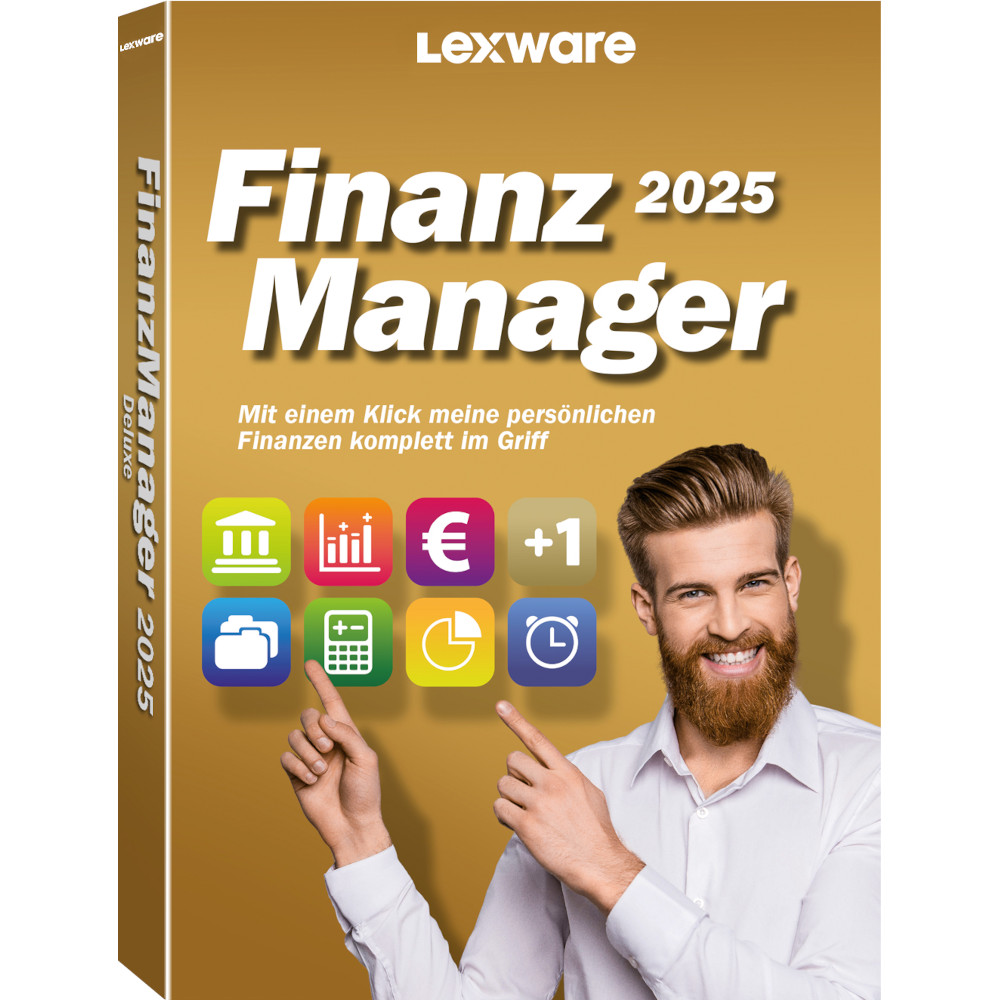
Sehr geehrte Damen und Herren,
mir liegen die Informationen vor, dass bei den Autorisierungsverfahren SMS-TAN und Chip-TAN Comfort künftig ab dem 13.09.2019 eine SCA verlangt wird.
Werden von Ihrer Lexware-Software künftig diese beiden Verfahren unterstützt bzw. müssen die Teilnehmer, die eines dieser beiden Verfahren
nutzen auch ein Software-Update durchführen?
Ab welcher Software-Version wird die SCA unterstützt?
Vielen Dank für Ihr Rückmeldung.
Was bezeichnen Sie mit “SCA”? Vermutlich meinen Sie “PSD2” (kurz für Payment Service Directive). Dieses Verfahren wird vom FinanzManager 2020 unterstützt, wobei es letztendlich darauf ankommt, was die jeweilige Bank anbietet. Ob auch ältere FinanzManager-Versionen unterstützt werden, entzieht sich unserer Kenntnis.
Das Problem besteht doch darin, dass die bisher genutzte RDH-Schlüsseldiskette ab September nicht mehr funktioniert, sondern nur noch über RAH-10. Eine Auskunft, wie dies ab September aussieht, habe ich nicht gefunden. Schade
Lesen Sie bitte den Beitrag PSD2-Richtlinie. Dort wird – soweit überhaupt schon bekannt – beschrieben, wie es ab September 2019 weitergeht.
Wie kann ich meine Konto / Sciherheitsschöüssel umstellen von RDH auf RAH-10 ? ( HVB / Unicreditbank
verwende Lexware büro easy plus 2015
Damit werden Sie in den nächsten Tagen nicht mehr arbeiten können, sofern Sie Online-Banking machen möchten. Lesen Sie bitte die Hinweise unter https://lexwiki.de/faq/onlinebanking/psd2-richtlinie. Sie benötigen also eine aktuelle Version 2019 und auch noch zusätzlich eine kostenpflichtige Zwischenversion, um auf die aktuelle Version konvertieren zu können. Kontaktieren Sie uns gern unter https://Service.LexSHOP.org, um das Notwendige in die Wege zu leiten.
Ich habe die Version 2015 ( V28.05 ) intsalliert ,( die Folgeversionen habe ich alle als CD , aber nicht aufgespielt , da keine Notwendigkeit aus meiner Sicht dafür bestand..)
Nach meinem Kenntnisstand ist die Datenübernahme nur immer über 2 Jahr möglich – ist das richtig?
Wäre es also richtig , am Effektivesten Folgendes zu tun?;
1. Version 2017 ( 12.00 ) aufspielen – > daten übernehmen
2. gleich anschließend Version 2019 ( 14.00) aufspielen , Daten übernehmen ?
Und wa n n sollte ich das ( spätestens) tun? MfG
richtig.
richtig.
richtig.
sinnvollerweise vor dem 14.09.2019, weil Sie die aktuelle Version benötigen, um weiterhin Online-Banking vornehmen zu können.
Vielen Dank für die zeitnahe Rückinfo
und wie erfolgt dann anschließend die Umstellung von RDh auf RAH – 10 ? HBCI Kontakt löschen und dann dann neu anlegen ? (die Bank kann bisher nur Info zur deren eigenem Programm eFIN geben ….)
Die HVB ist die einzige Bank, die das Verschlüsselungssystem von RDH auf RAH umstellt. Derzeit muss noch bei der HVB geprüft werden, ob nicht doch die RDH-Verschlüsselung ausreichend ist, da dies offenbar eine Fehl-Programmierung im Zuge der PSD2-Umstellung bei der HVB ist. Ansonsten zwingt die HVB zig tausende Kunden zu neuen INI-Dateien. Sollte das tatsächlich zutreffen, benötigen Sie eine aktuelle ddbac.exe, die Sie unter http://download.lexware.de/pub/service/finanzmanager/ddbac/ddbac.exe herunterladen können. Ob die notwendige aktuelle Version bereits online ist, entzieht sich meiner Kenntnis. Eventuell kommt sie erst Anfang nächster Woche.
Zur Umstellung sind mehrere Schritte notwendig:
Leider stimmt diese Auskunft nicht. Die Commerzbank stellt auch von RDH auf RAH um. Siehe https://www.commerzbank.de/portal/de/unternehmerkunden/service-hilfe/ihre-wege-zu-uns/hbci-mit-finanzsoftware/hbci_psd2.html
Ich nutze eine HBCI-Schlüsseldatei. Wie stelle ich beim Finanzmanager von RDH auf RAH um?
Wo lesen Sie, dass die Verschlüsselung von RDH auf RAH umgestellt wird? Die Umstellung auf PSD2 findet natürlich auch bei der Commerzbank statt – das ist bei allen Banken so. Verwenden Sie die aktuelle Version 2020 des FinanzManagers und prüfen Sie derzeit am Besten täglich, ob es ein Update gibt, da hier je nach Bank noch einiges justiert werden muss. Beachten Sie bitte auch den letzten Absatz des obigen Beitrags.
Gehen Sie auf die Seite “Aktualisierung Ihrer HBCI-Signatur” und laden Sie die Anleitung “Änderung des Sicherheitsprofils einer HBCI-Schlüssedatei” unter. Hierin wird erklärt wie man (mit StarMoney) das Sicherheitsprofil einer HBCI-Schlüsseldatei (RDH) nach HBCI-Schlüsseldatei (RAH) wechselt damit die HBCI-Dateisignatur für die Anforderungen der PSD2 erneuert wird. Eine ähnliche Anleitung brauche ich jetzt für FinanzManger.
Die Anleitung steht doch oben in den Kommentaren (Antwort an kowali, der sein Konto bei der HVB hat).
Sehr geehrte Damen und Herren,
erhalte seit gestern beider Volksbank den Fehlerhinweis:
9078 Produkt nicht als FinTs-Produkt registriert.
Die Synchronisation über HomeBanking Administrator erfolgt fehlerfrei. Alle anderen Bankverbindungen laufen fehlerfrei. Was muss ich tun?
mfg
Sie arbeiten offenbar nicht mit der aktuellen Programm-Version. Ist das korrekt? Nur FiMa 2020 (und 2018+2019) wurden registriert und unterstützen PSD2.
FIMA2020 n3eu installiert, Datenübernahme von Qu2014;
HBCI, Synchronisierung miz Fehler beendet: Fehlercode TCP/IP: von der Übertragungsverbindung können keine Daten gelesen werden. Eine vorhandene Verbindung wurde vom Remotehost geschlossen. What’s todo?
Bitte laden Sie sich die aktuelle ddbac.exe von http://download.lexware.de/pub/service/finanzmanager/ddbac/ddbac.exe herunter und installieren Sie diese. Klappt es dann?
Habe über den Link die aktuelle ddbac.exe installiert. Leider kein Erfolg. Der Fehler wird bereits beim Test der Internetverbindung (unter …/Kontakt bearbeiten: Test) gemeldet. Die Internet-Adresse ist HBCI.GAD.DE .
Das werden wir dann hier über die Kommentare nicht lösen können. Wenden Sie sich am besten an den Support von Lexware unter https://www.lexware.de/support/produkt/finanzmanager/.
Benutze Finanzmanager 2020 alle updates durchgeführt. Wollte gestern den bei der Commerzbank den Sicherheitsprofilwechsel im HBCI Banking durchführen und habe dies analog zur Beschreibung Starmoney durchgeführt. Danach war weder der alte noch der neue Schlüssel auf dem USB Stick nutzbar. Ist dieses Problem bekannt?
Nach Rücksprache mit der Commerzbank wurde mir mitgeteilt, dass ich auf die neue Version der DDBAC warten muss, um auf RAH umzustellen. Ich soll einen neuen Schlüssel eingeben und könne dann weiterarbeiten. Jetzt verweigert mir der Finanzmanager die Erstellung des INI Briefs für die Bank mit dem Hinweis “Der Objektverweis wurde nicht auf eine Objektinstanz festgelegt” ??????
Support-Anfrage zum Finanzmanager stellen Sie bitte unter https://forum.lexware.de/forums/8/.
Man muss beim Einrichten des neuen Banking Kontakts (DDBAC) “Optional: Zugangsdaten manuell eingeben” anhaken. Achtung, der Weiter-Button wird dann wieder ausgegraut, wenn man oben seine IBAN reinkopiert, besser also nur die BLZ eintippen). Wenn dann beim Anlegen einer neuen Schlüsseldatei das Format des Schlüssels mit “RAH-10” vorgeschlagen wird, unbedingt auf “RDH-10” wechseln. Die Commerzbank lehnt RAH an und es kommt zu dieser nichtssagenden Meldung mit dem Objektverweis. Die Synchronisierung funzt mit RAH vorher auch schon gar nicht. Mit RDH-10 klappt der Sync und der INI-Brief kann erstellt werden.
Betreff: ddbac.exe
Die IBAN der mediserv bank GmbH Saarbrücken ist nicht eingepflegt.
IBAN: DE** 5902 0400 *** **** **
Bitte aktualisieren!!
Die Banken werden mit jedem Update von der Bundeszentralbank eingelesen. Wenn sich also eine Bank ändert, wird das automatisch erfolgen.
Die IBAN der mediserv bank GmbH Saarbrücken funktioniert immer noch nicht!
Dann bitte mal die ddbac.exe neu einlesen (siehe oben).
Danke für die Rückmeldung.
ddbac neu einlesen habe ich gemacht – bringt nichts. Also nochmal. Diesmal ddbac entfernt. Dann installiert. Ergebnis: IBAN ist ungültig. Aber: Immerhin gibt es jetzt die Option IBAN trotzdem verwenden…
Mit welchem Programm in welcher Version wird denn gearbeitet?
Finanzmanager 2019
Die Software ist 2 Jahre alt. Da wird es keine Updates mehr geben. Aktuelle Fehlermeldungen zu dieser Bank sind mir in der aktuellen Version 2021 nicht bekannt.
Ich habe eine neue HBCI Karte gebraucht. Habe daraufhin alle bestehenden Kontoverbindungen gelöscht und nach Anweisung von lexaware (http://support.lexware.de neu angelegt. daraufhin wurden meine 3 Kontobestände mit einer neuen Bezeichnung, die ich ausgesucht habe, von der Bank akzeptiert und für 2 Jahre rückwirkend die Kontobewegungen aufgeführt. Allerding ohne die Kategoerien. Die musste ich alle nachtragen. Das waren über 500 Buchungen. Dann musste ich feststellen, dass bei den Buchungsberichten alle Buchungen doppelt unter der alten Bezeichnung und der neuen Bezeichnung aufgeführt wurden und somit mein Jahresabschluss die doppelten Beträge in Einnahmen und Ausgaben ausgewiesen haben. Gibt es keine andere Möglichkeit auf die alten Kontendaten auf zu setzen?
Kann ich mit Finanzmanager 2021
VR Secure Go tan Ueberweisungen ausführen.
Bisher klappte es mit 2018 und SMS sehr gut.
Nach unseren Informationen geht Secure Go nicht. Hierbei handelt es sich um eine Bank-App. Bitte wieder umstellen auf normales HBCI Verfahren bzw. optisches Tan Verfahren.
Umstellung auf WebBanking funktioniert nicht
Obwohl ich beim Einrichten deb Button “Webbanking” aktiviere,
wird beim Synchronisieren immer “EinSchritt-Tan-Verfahren” angezeigt
und nach der PIN gefragt. Dieses TAN-Verfahren lässt sich zwar auswählen, aber nicht löschen. Kontakt löschen und erneut aufbauen liefert das gleiche Ergebnis. Ich brauche aber Webbanking für meine Advanzia MasterCard. Kann mir jemand helfen?
Wenn Ihnen nur das “Ein-Schritt TAN-Verfahren” angeboten wird, unterstützt die Bank offenbar kein Webbanking. Dieses TAN-Verfahren gibt es m.W. nicht mehr; es gibt nur noch das Zwei-Schritt TAN-Verfahren. Eventuell sollten Sie unter https://forum.lexware.de/forums/8/ noch mal nachfragen. Dort gibt es Experten, die sich noch besser auskennen.
Die DKB hat mich angeschrieben, dass Sie das HBCI-Chipkarten Verfahren zum 15.11.2021 kündigt und nicht weiter anbietet.
Ich bin aufgefordert, auf das TAN2go-Verfahren umzustellen.
Funktioniert das mit FM2020? Was muss ich tun/beachten, damit meine Kontohistorie nicht zerschossen und beibehalten wird?
Bitte stellen Sie diese Frage im Lexware Kundenforum. Dort gibt es Experten, die sich mit den hunderten von Banken besser auskennen.